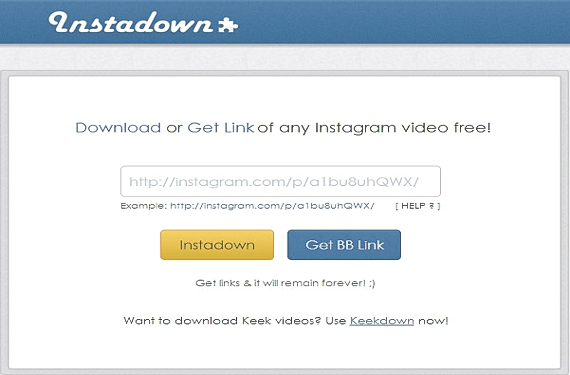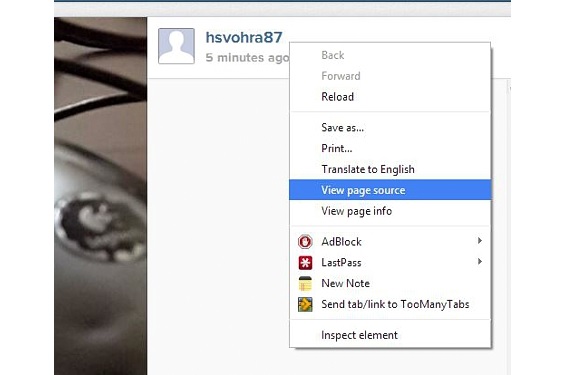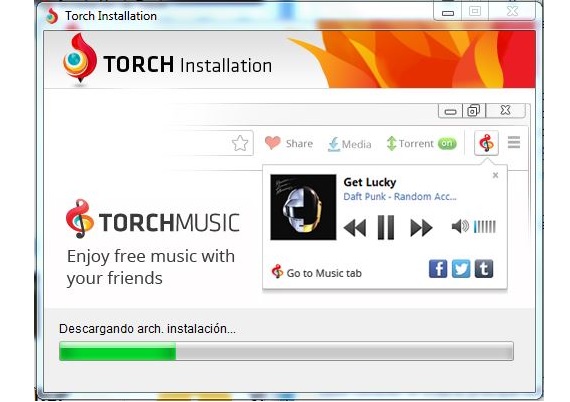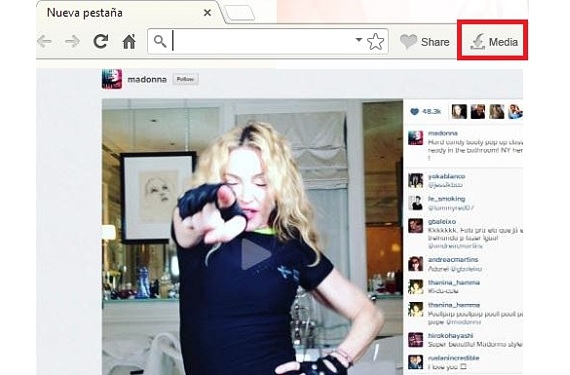Instagram on üks hetkel populaarseid suhtlusvõrgustikke, mis on kujunenud tänu erinevate funktsioonide ja teenuste rakendamisele, millest iga selle kasutaja nüüd kasu saab.
Üks neist võimalustest ja funktsioonidest (või teenustest), mida võiksime nautida Instagramis Just väikeste videoklippide jagamise võimalusega on olukord, mis on paljude jaoks suurepärane idee ja teiste jaoks lihtne viis olla peen pakkumine selle pakutavale Tulin Twitterisse; Kui olete tähelepanelikult jälginud mõlema suhtlusvõrgustiku teenuseid ja uuendusi, saate sellest alates aru, mida me mõtleme Nende salvestatavate ja salvestatavate miniklippide maksimaalne aeg peab olema 15 sekundit; Nüüd näitame teile mõnda võimalust, mida saaksite nende videote hõlpsaks allalaadimiseks kasutada.
Laadige Instagrami videod alla koos InstaDowniga
Noh, kui teie huvi on väikeste mini-videoklippide allalaadimine Instagramis, siis soovitame teile seda lihtsat tööriista, millega saab hakkama ka uusim arvutikasutaja. Ainus asi, mida peate selle ülesande täitmiseks tegema, on:
- Juurdepääs oma profiilile Instagramis vastavate volitustega.
- Minge mini-videoklipile, mille allalaadimine teid huvitab.
- Nüüd peate kopeerima selle mini-videoklipi URL-i.
- Hiljem peate minema saidile InstaDown.
- Tühjale kohale peate kleepima varem kopeeritud URL-i aadressile.
Nende lihtsate toimingutega saate hakata mõtlema, mida soovite nüüdsest teha, tulenevalt asjaolust, et selle liidese sees on 2 nuppu, üks kollane ja teine sinine; kollane nupp (InstaDown) aitab teil mini-videoklipi MP4-vormingus alla laadida, see on sinine nupp (Get BB Link), mis pakub uut linki, et saaksite sama video alla laadida, kuid BlackBerryst.
Laadige alla videoid saidilt Instagramis käsitsi
Kuigi eelmainitud meetod on üks lihtsamaid viise videote allalaadimiseks InstagramisOn teatud arv kasutajaid, kes tavaliselt seda tüüpi tööriistu ega veebirakendusi ei kasuta; Sel juhul soovitame kasutada meetodit (käsitsi käsitsi), et saaksite video URL-i ja saaksite selle oma arvutisse alla laadida.
Esimene asi, mida peate tegema, on leida video, millest olete huvitatud allalaadimiseks, ja seejärel peate:
- Klõpsake hiire parema nupuga mainitud videol Instagramis.
- Oodake vastava kontekstimenüü ilmumist.
- Valikute seast valige «Kuva lähtekood"
- Avaneb uus aken koos lähtekoodiga.
- Lehel otsimootori aktiveerimiseks vajutage klahvikombinatsiooni CTRL + F.
- Kirjutage otsinguruumis .mp4
Nende lihtsate sammudega peame leidma lingi, mis kuulub meie videole MP4-vormingus ja mida hostitakse Instagramis, peate selle kopeerima ja hiljem uude brauseri vahekaardile kleepima. Sõltuvalt sellest, kas kasutame Internet Explorerit, Google Chrome'i või Mozilla Firefoxi, peab kasutaja video oma arvutisse salvestamiseks kasutama hiire paremat nuppu.
Videote allalaadimiseks kasutage Torch Browserit Instagramis
Torch Browser on üks alternatiive, mida saaksime kasutada laadida alla hostitud videoid Instagramis; kõik, mida me peame tegema, on alla laadida Torch Browser ja installida see oma arvutisse (Windowsi arvutisse) - see on tööriist, mis on täiesti tasuta ja pakub palju tööalternatiive, mida me kirjeldame järgmises artiklis.
Noh, me peaksime hakkama sirvima ainult konkreetset kontot Instagramis, osates seda imetleda nupp «Meedia» aktiveeritakse automaatselt, kui video on leitud, sama, mida peame vajutama, et video meie arvutisse alla laaditaks.
Kõik meie kirjeldatud meetodid kehtivad video allalaadimisel Instagramis, ehkki loogiliselt võttes ei tähenda kaks esimest vajadust installida kolmanda osapoole rakendust, nagu soovitas viimane käesolevas artiklis kirjeldatud protseduur.
Rohkem informatsiooni - Ametlik rakendus VINE tuleb Windows Phone 8-sse
Lingid - InstaDown, Taskulamp-brauser